- 公開日:
PDFからAI(イラストレーター)に変換するフリーソフト
せっかく時間をかけて作ったチラシやロゴ、イラストなどをPDF形式で保存したはいいものの、後から修正したい…!そんな経験があるでしょう。
PDFファイルをAdobe Illustratorで編集できる「AIファイル」に変換すれば、デザインを思い通りに修正できます。
PDFからAI(イラストレーター)に変換するフリーソフトをご紹介します。
2pdf.comの基本情報

2pdf.com
日本語: 〇
オンライン(インストール不要): 〇
オフライン(インストール型): ×
2pdf.comでPDFからAIに変換する方法
2pdf.comは、オンラインのPDF変換ツールです。カザフスタンの「DITOOLS Co., Ltd.」が運営しています。
フォーマットの選択画面で「AI」を選んで変換します。複雑な操作はないので安心してご利用ください。
今回はWindows 11を使って、PDFからAIに変換する方法をご紹介します。
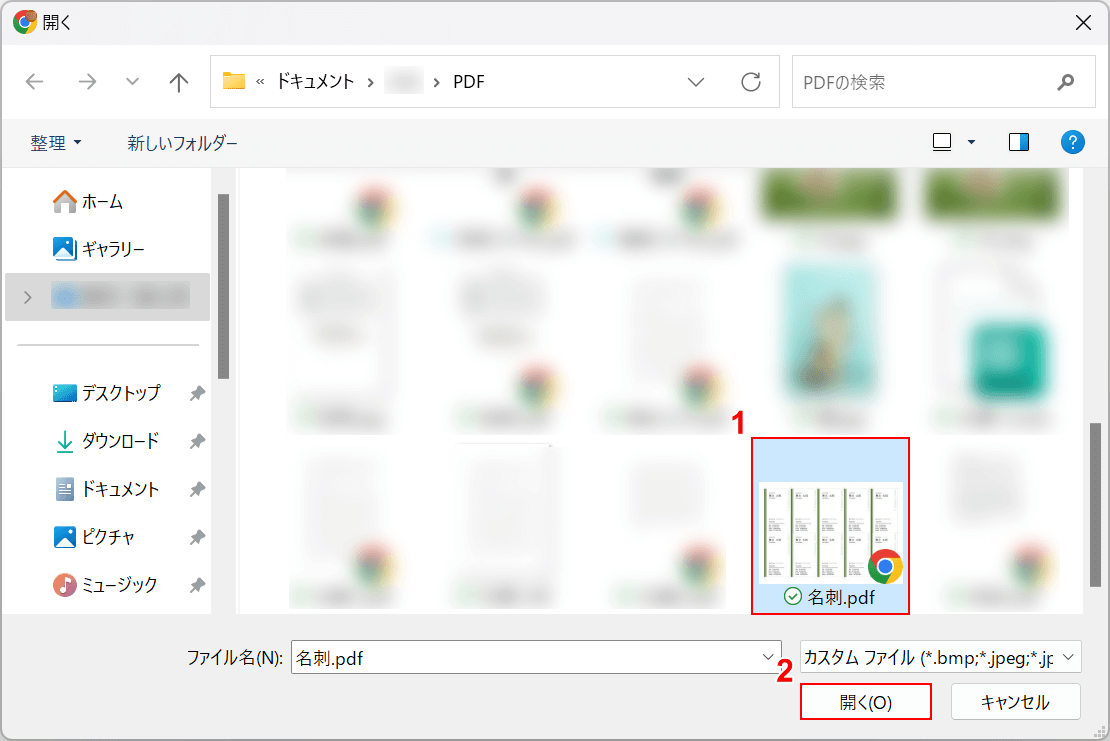
「開く」ダイアログボックスが表示されます。
①変換したいファイル(例:名刺.pdf)を選択し、②「開く」ボタンを押します。
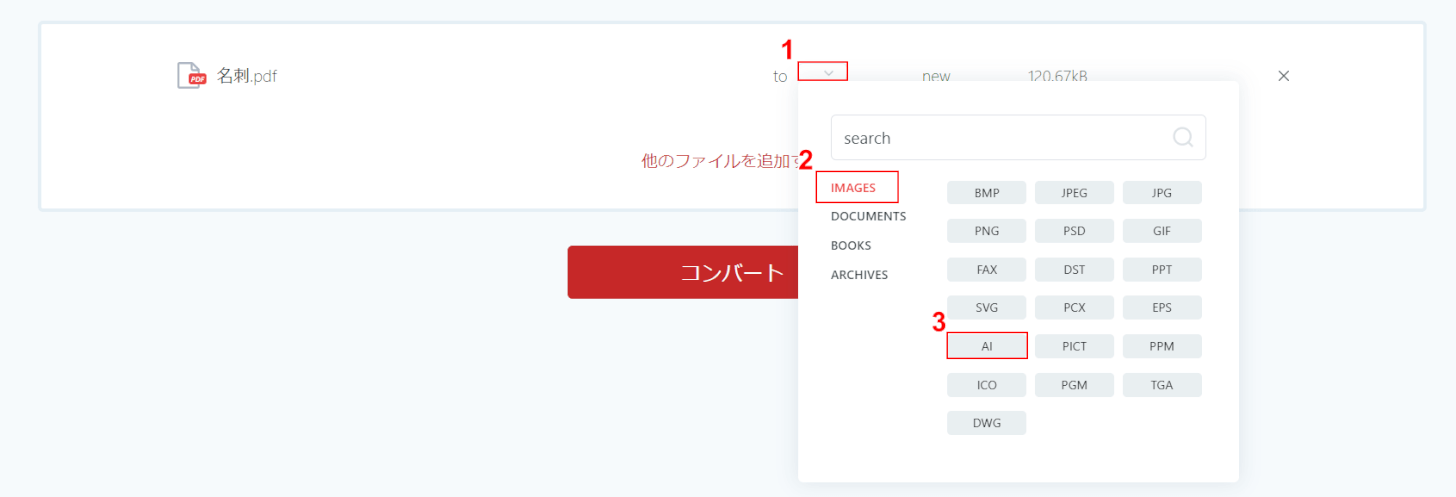
選択したファイルが2pdf.comに読み込まれます。
①toのところの「v」、②「IMAGES」、③「AI」の順に選択します。
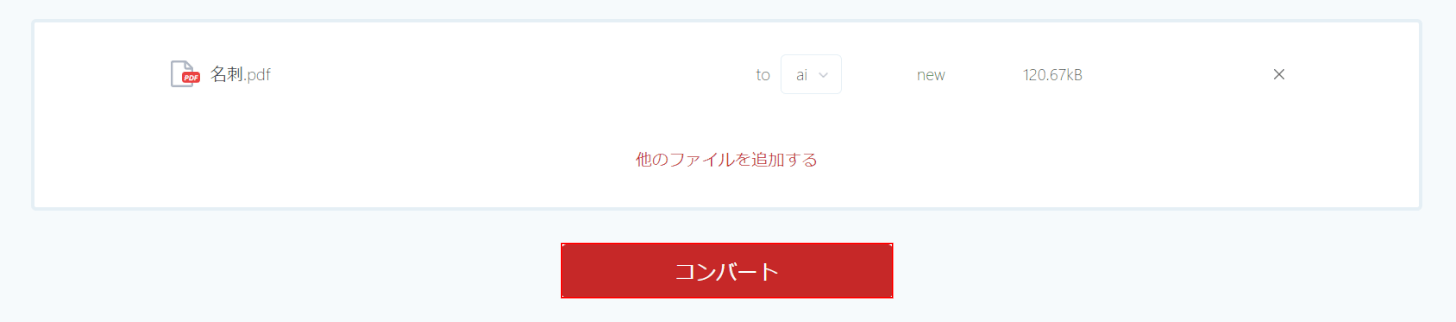
フォーマットを設定できたので、「コンバート」ボタンを押します。
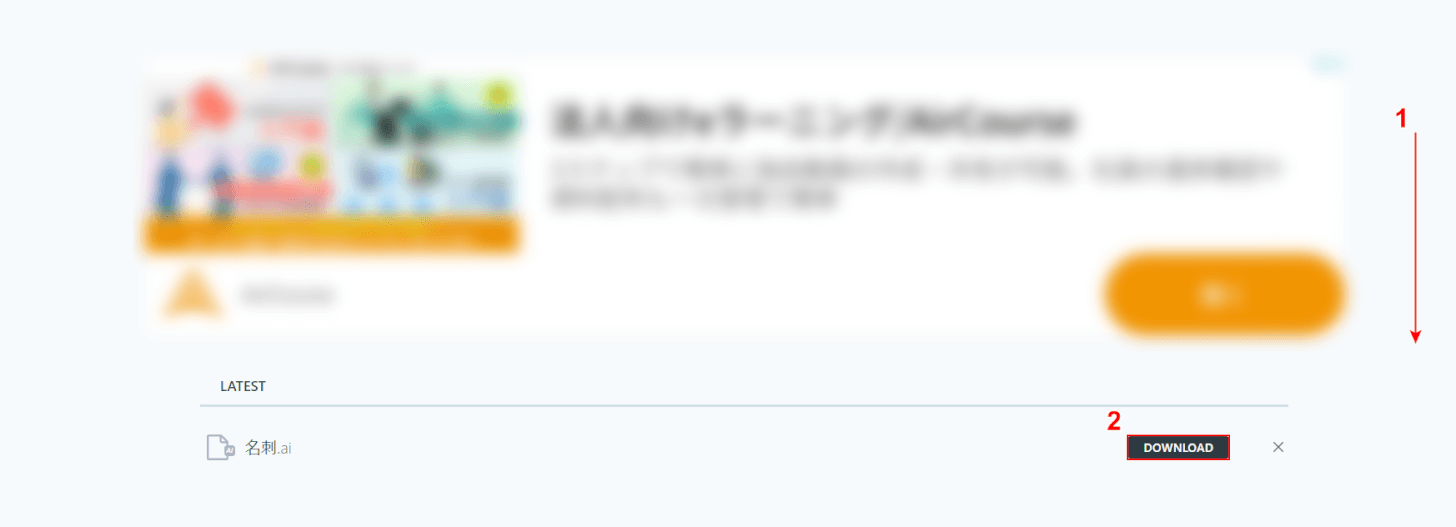
変換が完了したので、次にファイルをダウンロードします。
①画面を下にスクロールし、②「DOWNLOAD」ボタンを押します。
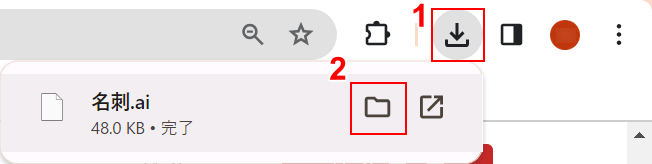
ダウンロードができました。
①ブラウザの「ダウンロード」、②「フォルダを開く」の順に選択します。

保存先のフォルダが開きます。
ファイルの種類を確認するために、①ファイル上で右クリックし、②「プロパティ」を選択します。
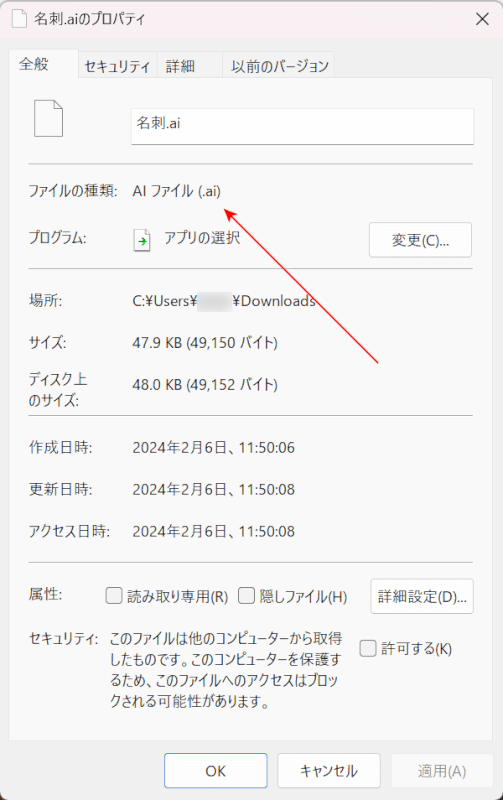
プロパティが開きます。
ファイルの種類に「(.ai)」と記載されていれば、正しくAIに変換できています。
問題は解決できましたか?
記事を読んでも問題が解決できなかった場合は、無料でAIに質問することができます。回答の精度は高めなので試してみましょう。
- 質問例1
- PDFを結合する方法を教えて
- 質問例2
- iLovePDFでできることを教えて

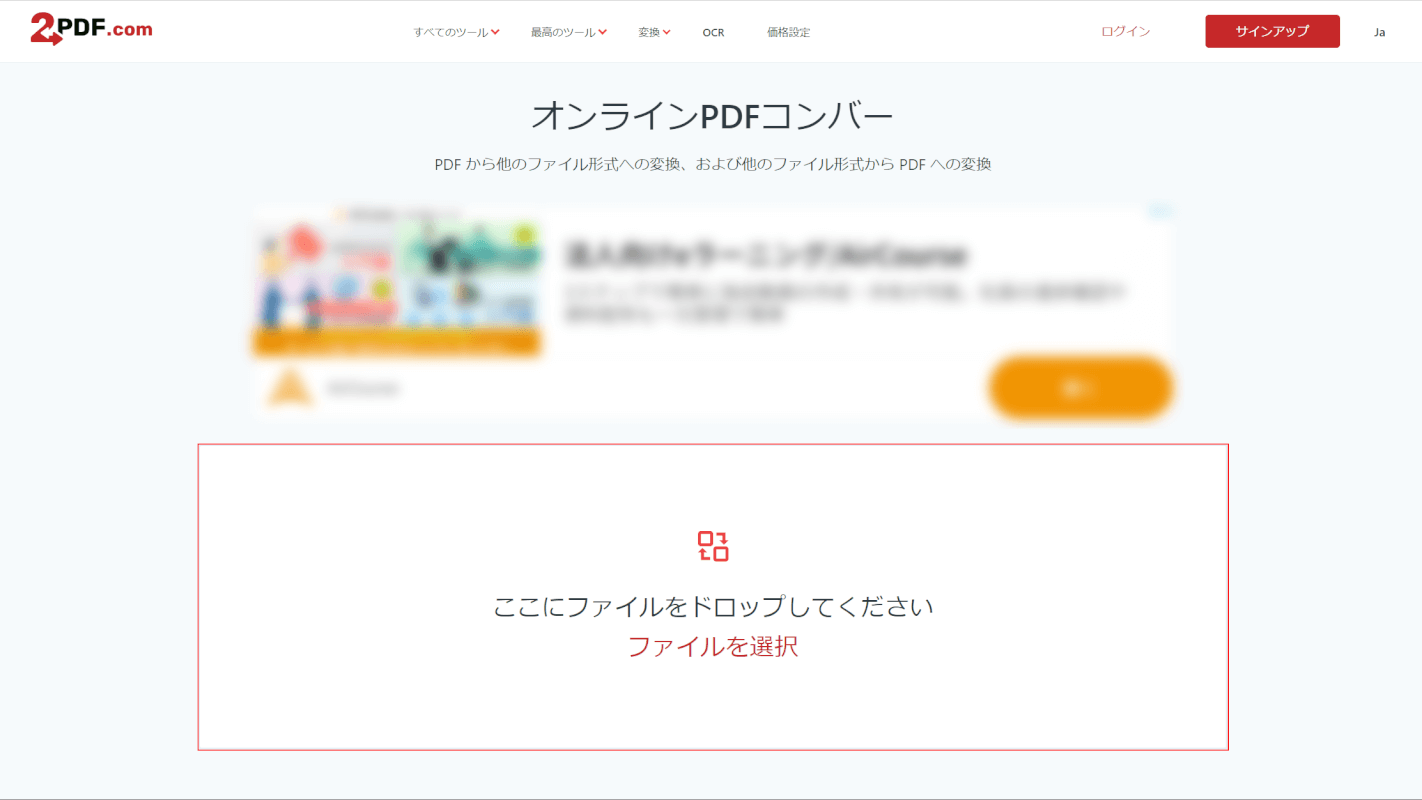
コメント
この記事へのコメントをお寄せ下さい。